
Upravljajte svojom medijatekom u aplikaciji Apple TV na Macu
Okno Medijateka u aplikaciji Apple TV uključuje vaše kupnje i unajmljene stavke, organizirane prema kategoriji, reprodukcijske liste koje ste izradili i kućne videozapise koje ste ručno dodali u svoju medijateku.
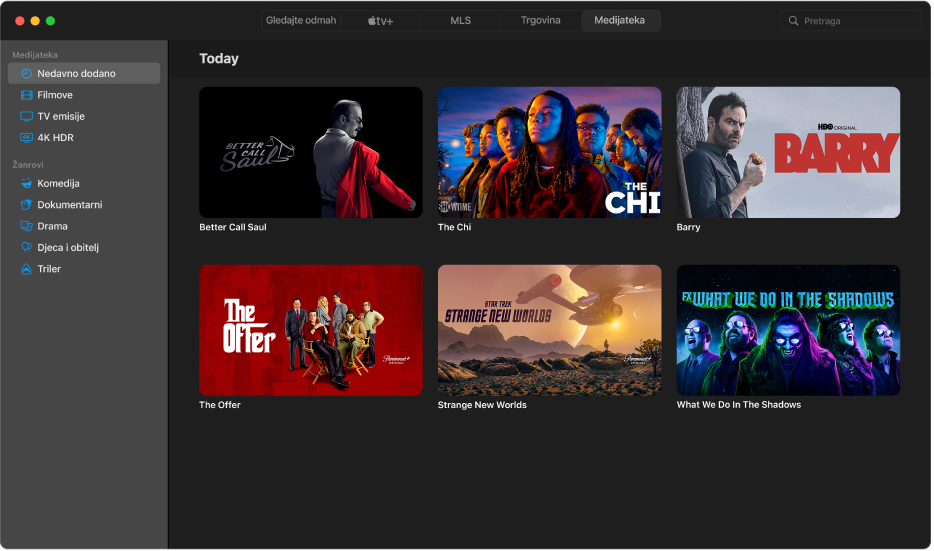
Pregledavajte svoju medijateku u aplikaciji Apple TV
U aplikaciji Apple TV
 na vašem Mac računalu, kliknite Medijateku na vrhu prozora.
na vašem Mac računalu, kliknite Medijateku na vrhu prozora.Listajte za pregledavanje stavki ili kliknite kategoriju ili žanr u rubnom stupcu za filtriranje stavki.
Pristup kolekciji drugog člana obitelji
Ako ste podesili Dijeljenje s obitelji sa svojim Apple ID računom, kupljene stavke vaših ostalih članova obitelji pojavljuju se u Medijateci. Možete se jednostavno prebaciti u kolekciju druge osobe.
U aplikaciji Apple TV
 na vašem Mac računalu, kliknite Medijateku na vrhu prozora.
na vašem Mac računalu, kliknite Medijateku na vrhu prozora.U rubnom stupcu kliknite strelicu
 pored Medijateke, zatim odaberite medijateku člana obitelji.
pored Medijateke, zatim odaberite medijateku člana obitelji.
Za više informacija pogledajte Prikaz stavki koje su kupili drugi članovi obitelji u aplikaciji Apple TV.
Reproduciranje stavke
Pomaknite pokazivač preko stavke, zatim kliknite na tipku Reproduciraj
 koja će se pojaviti.
koja će se pojaviti.
Preuzimanje filma ili TV emisije
Postavite pokazivač preko stavke, zatim kliknite na tipku za preuzimanje
 koja će se pojaviti.
koja će se pojaviti.Za praćenje napretka preuzimanja kliknite ikonu Aktivnost
 koja se pojavljuje na traci s izbornicima ili odaberite Prozor > Aktivnost.
koja se pojavljuje na traci s izbornicima ili odaberite Prozor > Aktivnost.
Prikaz više opcija
U aplikaciji Apple TV
 na Macu pomaknite pokazivač preko stavke u medijateci.
na Macu pomaknite pokazivač preko stavke u medijateci.Kliknite tipku Više
 koja se pojavljuje, a zatim odaberite neku opciju:
koja se pojavljuje, a zatim odaberite neku opciju:Preuzmi: Preuzima stavku na vaše računalo. Ta se opcija ne pojavljuje za kućne videozapise.
Označi kao gledano ili Označi kao negledano: Ponovno kategorizira stavku.
Dodaj u reprodukcijsku listu: Otvara podizbornik s opcijama za dodavanje stavke na novu ili na postojeću reprodukcijsku listu.
Učitaj informacije: Otvara prozor koji sadrži metapodatke stavke. Ako je stavka kućni videozapis, možete uređivati metapodatke tog videozapisa.
Kopiraj: Kopira naziv, trajanje, režisera, žanr i druge informacije o stavci.
Prikaži u Finderu: Ako je stavka preuzeta, otkriva njenu lokaciju u Finderu.
Obrišite iz medijateke: Skriva stavke kupljene iz trgovine iTunes Store i briše stavke importirane iz drugih izvora.
Izrada reprodukcijske liste
Možete izraditi prilagođene kompilacije filmova i TV emisija u medijateci za reprodukciju u odabranom redoslijedu.
Napomena: Ako stavku dodate na reprodukcijsku listu, kopija te stavke preuzet će se na vaše računalo.
U aplikaciji Apple TV
 na vašem Mac računalu, odaberite Datoteka > Novo > Reprodukcijska lista.
na vašem Mac računalu, odaberite Datoteka > Novo > Reprodukcijska lista.Kartica Medijateka je otvorena i izrađuje se prazna reprodukcijska lista.
Unesite naziv za reprodukcijsku listu i pritisnite Return.
Vaša nova, prazna reprodukcijska lista pojavljuje se u rubnom stupcu, u odjeljku Reprodukcijske liste.
Za dodavanje stavki na reprodukcijsku listu kliknite kategoriju u rubnom stupcu (na primjer, Filmovi), zatim napravite bilo što od sljedećeg:
Povucite stavku iz vaše medijateke na reprodukcijsku listu u rubnom stupcu.
Postavite pokazivač iznad stavke u vašoj medijateci, kliknite tipku Više
 koja se pojavljuje, a zatim odaberite Dodaj u reprodukcijsku listu i odaberite reprodukcijsku listu.
koja se pojavljuje, a zatim odaberite Dodaj u reprodukcijsku listu i odaberite reprodukcijsku listu. Pritisnite Control i kliknite na stavku u vašoj medijateci, odaberite Dodaj u reprodukcijsku listu, a zatim odaberite reprodukcijsku listu.
Ako vaš Mac ima Touch Bar, odaberite stavku u svojoj medijateci, zatim dodirnite Dodaj u reprodukcijsku listu na Touch Baru.
Uređivanje reprodukcijske liste
U aplikaciji za Apple TV
 na Macu kliknite Medijateka.
na Macu kliknite Medijateka.Odaberite reprodukcijsku listu u rubnom stupcu i učinite bilo što od sljedećeg:
Promijenite redoslijed reprodukcije stavki: Povucite stavke u redoslijed koji želite.
Uklanjanje stavke: Kliknite na tipku Više
 koja se prikazuje sa stavkom, zatim odaberite Ukloni iz liste.
koja se prikazuje sa stavkom, zatim odaberite Ukloni iz liste.Ako izbrišete stavku s reprodukcijske liste, time je nećete ukloniti iz vaše medijateke niti s uređaja za pohranu.
Importiranje kućnih videozapisa u medijateku
Možete importirati vlastite datoteke videozapisa, tako da ih možete gledati u aplikaciji za Apple TV.
U aplikaciji Apple TV
 na vašem Mac računalu, odaberite Datoteka > Importiraj.
na vašem Mac računalu, odaberite Datoteka > Importiraj.Pronađite datoteku videozapisa na svojem Macu, a zatim kliknite Otvori.
Importirani videozapisi pojavljuju se u kategoriji Kućni videozapisi u rubnom stupcu vaše medijateke.
Gledanje kućnih videozapisa
U aplikaciji za Apple TV
 na Mac računalu, kliknite Medijateka, a zatim kliknite Kućni videozapisi u rubnom stupcu.
na Mac računalu, kliknite Medijateka, a zatim kliknite Kućni videozapisi u rubnom stupcu.Pomaknite pokazivač preko stavke, zatim kliknite na tipku Reproduciraj
 koja će se pojaviti.
koja će se pojaviti.